Vet du redan hur man gör exportera iTunes-spellista till en extern hårddisk, men tycker det är tråkigt att importera ditt iTunes-bibliotek från en extern hårddisk? Eller så kanske du nyligen har bytt till iTunes och vill samla alla dina låtar på ett ställe för en mer strömlinjeformad musikupplevelse. Lyckligtvis går processen vidare hur man överför musik från extern hårddisk till iTunes är förvånansvärt okomplicerat.
I den här artikeln kommer vi att gå igenom en detaljerad steg-för-steg-guide om hur du överför musik från din externa hårddisk till iTunes. Oavsett om du använder en Windows-dator eller en Mac, är proceduren liknande och gör att du enkelt kan njuta av dina favoritlåtar.
Säg adjö till att fumla genom olika mediaspelare och hej till ett välorganiserat iTunes-bibliotek som låter dig njuta av din musiksamling utan problem. Så låt oss dyka in och göra din musikhantering enklare och roligare!
Innehållsguide Del #1: Hur man överför musik från extern hårddisk till iTunes: Mac och WindowsDel #2: Bonustips: Det bästa sättet att fånga spår från Apple Music – Apple Music UnlockerSlutsats
Del #1: Hur man överför musik från extern hårddisk till iTunes: Mac och Windows
Metod #1: Använda din macOS-dator
Att överföra musik från din externa hårddisk till iTunes på en macOS-dator är en enkel process. Följ dessa enkla steg för hur du överför musik från extern hårddisk till iTunes med din Mac-dator:
Steg #1: Anslut din externa hårddisk
Börja med att ansluta din externa hårddisk till din Mac med lämplig kabel eller gränssnitt. Se till att enheten känns igen av din dator och visas på skrivbordet eller i Finder sidofältet.
Steg #2: Öppna iTunes
Om du redan har iTunes installerat på din Mac, öppna programmet. Om du inte har iTunes kan du ladda ner och installera det från Apples officiella webbplats.
Steg #3: Gå till Inställningar
I iTunes klickar du på "iTunes"-menyn i det övre vänstra hörnet på skärmen och välj "Inställningar" från rullgardinsmenyn.
Steg #4: Leta reda på plats för iTunes Media-mapp
I fönstret Inställningar klickar du på "Avancerad" flik. Här ser du platsen för din iTunes Media-mapp. Anteckna den här platsen eftersom du behöver den senare.
Steg #5: Hitta musik på extern hårddisk
Öppna nu ett nytt Finder-fönster, navigera till din externa hårddisk och hitta mappen som innehåller dina musikfiler.
Steg #6: Dra och släpp musikfiler
Välj de musikfiler du vill överföra till iTunes och dra dem från din externa hårddiskmapp till mappen iTunes Media (den du noterade i steg 4). Alternativt kan du dra och släppa musikfilerna direkt i iTunes-fönstret.
Steg #7: Importera musik till iTunes
När kopieringsprocessen är klar, gå tillbaka till iTunes. Klicka på "Fil" menyn och välj "Lägg till i biblioteket". Navigera till iTunes Media-mappen, välj de överförda musikfilerna och klicka "Öppen" för att importera dem till iTunes.
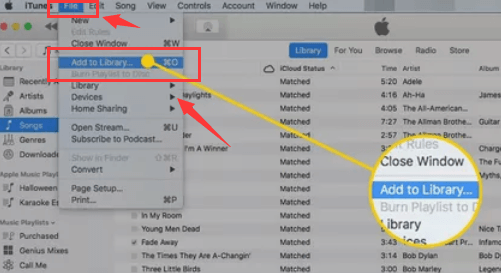
Steg #8: Synkronisera din musik (valfritt)
Om du har aktiverat automatisk synkronisering för din iOS-enhet (iPhone, iPad, iPod), anslut den till din Mac, så synkroniserar iTunes den nyligen tillagda musiken till din enhet.
Grattis! Du har lyckats överföra din musik från den externa hårddisken till iTunes på din macOS-dator. Nu kan du njuta av din musiksamling direkt från iTunes, vilket gör det lättare att hantera och organisera dina favoritlåtar. I nästa avsnitt kommer vi att utforska hur man överför musik till iTunes på en Windows-dator.
Metod #2: Använda din Windows-dator
Att överföra musik från en extern hårddisk till iTunes på en Windows-dator är en relativt enkel process. Följ dessa steg-för-steg-instruktioner om hur du överför musik från extern hårddisk till iTunes med Windows:
Steg #1: Anslut din externa hårddisk
Börja med att ansluta din externa hårddisk till din Windows-dator med lämplig kabel eller gränssnitt. Se till att enheten känns igen och visas i Filutforskaren.
Steg #2: Installera iTunes (om det inte redan är installerat)
Om du inte har iTunes installerat på din Windows-dator, besök den officiella Apple-webbplatsen och ladda ner den senaste versionen av iTunes. Installera programvaran enligt instruktionerna på skärmen.
Steg #3: Öppna iTunes
När iTunes är installerat, starta programmet på din Windows-dator.
Steg #4: Gå till Inställningar
I iTunes klickar du på "Redigera" menyn i det övre vänstra hörnet av fönstret (om du använder en äldre version av iTunes kan det vara "Fil" meny). Välj i rullgardinsmenyn "Inställningar".
Steg #5: Leta reda på plats för iTunes Media-mapp
I fönstret Inställningar klickar du på "Avancerad" flik. Här hittar du platsen för din iTunes Media-mapp. Notera denna plats eftersom du kommer att behöva den senare.
Steg #6: Hitta musik på din externa hårddisk
Öppna File Explorer (tidigare känd som Windows Explorer) och navigera till din externa hårddisk. Leta reda på mappen som innehåller dina musikfiler.
Steg #7: Dra och släpp musikfiler
Välj de musikfiler du vill överföra till iTunes och dra dem från din externa hårddiskmapp till mappen iTunes Media (den du noterade i steg 5). Alternativt kan du dra och släppa musikfilerna direkt i iTunes-fönstret.
Steg #8: Importera musik till iTunes
När kopieringsprocessen är klar, gå tillbaka till iTunes. Klicka på "Fil" menyn och välj sedan "Lägg till mapp i biblioteket". Navigera till iTunes Media-mappen, välj de överförda musikfilerna och klicka "OK" för att importera dem till iTunes.
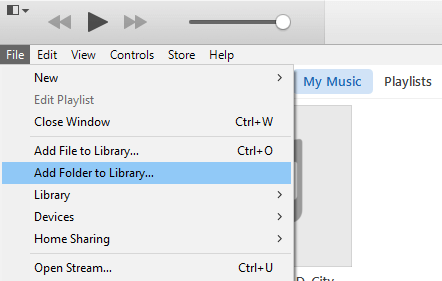
Steg #9: Synkronisera din musik (valfritt)
Om du har aktiverat automatisk synkronisering för din iOS-enhet (iPhone, iPad, iPod), anslut den till din Windows-dator, så synkroniserar iTunes den nyligen tillagda musiken till din enhet.
Grattis! Du har lyckats överföra din musik från den externa hårddisken till iTunes på din Windows-dator. Nu kan du njuta av ett välorganiserat iTunes-bibliotek, vilket gör det lättare att komma åt och njuta av dina favoritlåtar. Oavsett om du använder en Mac eller en Windows-dator är processen enkel, så att du kan njuta av din musik utan problem.
Del #2: Bonustips: Det bästa sättet att fånga spår från Apple Music – Apple Music Unlocker
Nu vet du hur man överför musik från extern hårddisk till iTunes, tar vi dig till ett annat kapitel. En mjukvara som heter Apple Music Unlocker kan bli av med DRM-begränsningarna på Apple Music-spår. Detta innebär att oavsett om du har en aktiv Apple Music-prenumeration eller inte, är du fri att lyssna på din Apple Music-musik på vilken enhet som helst.
Gratis nedladdning Gratis nedladdning
Din Apple Music-musik konverteras med Apple Music Unlocker till ett DRM-fritt format, som MP3 eller AAC. Eftersom denna teknik är förlustfri kommer det inte att uppstå någon förlust av ljudkvaliteten. När de har konverterats är dina låtar tillgängliga för överföring till vilken enhet som helst och obegränsad lyssning.
Med hjälp av Apple Music Unlocker kan du ha mer kontroll över din Apple Music-musik. Apple Music Unlocker är ett fantastiskt val om du vill kunna lyssna på dina Apple Music-spår på iPod, eller någon enhet som iPod Touch, iPhone, MP3-spelare, etc.
Här är stegen för att använda den:
1. Installera iTunes på din dator och logga in på ditt konto.
2. Starta programmet Apple Music Unlocker.
3. Gå till Apples webbspelare genom att klicka på "Öppna Apple Web Player" i menyn.

4. Logga in på ditt Apple-ID som finns i det övre högra hörnet av fönstret.

5. För att importera en specifik låt eller spellista, dra och släpp titeln på den röda lägg-ikonen.

6. För att importera alla låtar från en spellista, öppna spellistan och klicka på röd lägg till ikon.
7. Välj önskat utdataformat för dina konverterade filer. Tillgängliga format inkluderar MP3, M4A, WAV och FLAC.

8. Klicka på "Förändra" för att välja en annan mapp som utdatadestination.
9. Starta konverteringsprocessen genom att klicka på "Konvertera" knapp.

När du har spåren med dig är det möjligt att överföra dem till iTunes med hjälp av stegen som vi har beskrivit i del 1 av den här artikeln.
Folk läser också GUIDE: Bästa knep för att överföra iTunes-ljudböcker till iPhone Hur man överför musik från Spotify till iTunes på Windows
Slutsats
Processen på hur man överför musik från extern hårddisk till iTunes kan göra din musikhantering mer effektiv och njutbar. Oavsett om du använder en macOS-dator eller en Windows-dator är processen relativt enkel, och resultatet är ett välorganiserat iTunes-bibliotek som gör att du enkelt kan komma åt och njuta av dina favoritlåtar.
På en macOS-dator förenklar processen att ansluta din externa hårddisk och dra musikfilerna till mappen iTunes Media. För Windows-användare erbjuder en sömlös upplevelse att installera iTunes, hitta mappen iTunes Media och importera musik från den externa hårddisken genom att dra och släppa.
Även om iTunes erbjuder en utmärkt plattform för musikorganisation och uppspelning, finns det också verktyg från tredje part som förbättrar iTunes-upplevelsen ytterligare. Bland dessa utmärker sig Apple Music Unlocker som ett pålitligt och användarvänligt alternativ. Applikationen låter dig enkelt överföra dina favoritlåtar och spellistor till iTunes genom att helt enkelt dra och släppa dem och konvertera dem till olika format som MP3, M4A, WAV och FLAC enligt dina önskemål.
Dessutom låter Apple Music Unlocker dig låsa upp den fulla potentialen i ditt Apple Music-prenumeration, vilket säkerställer att du har friheten att lyssna på din musik när som helst och var som helst, även offline. Med sitt lättanvända gränssnitt och ett brett utbud av utdataformat visar sig Apple Music Unlocker vara det bästa verktyget för att förbättra din iTunes-upplevelse och ta din musiklyssning till nya höjder.
Skrivet av Rosie
Senast uppdaterad: 2023-07-19